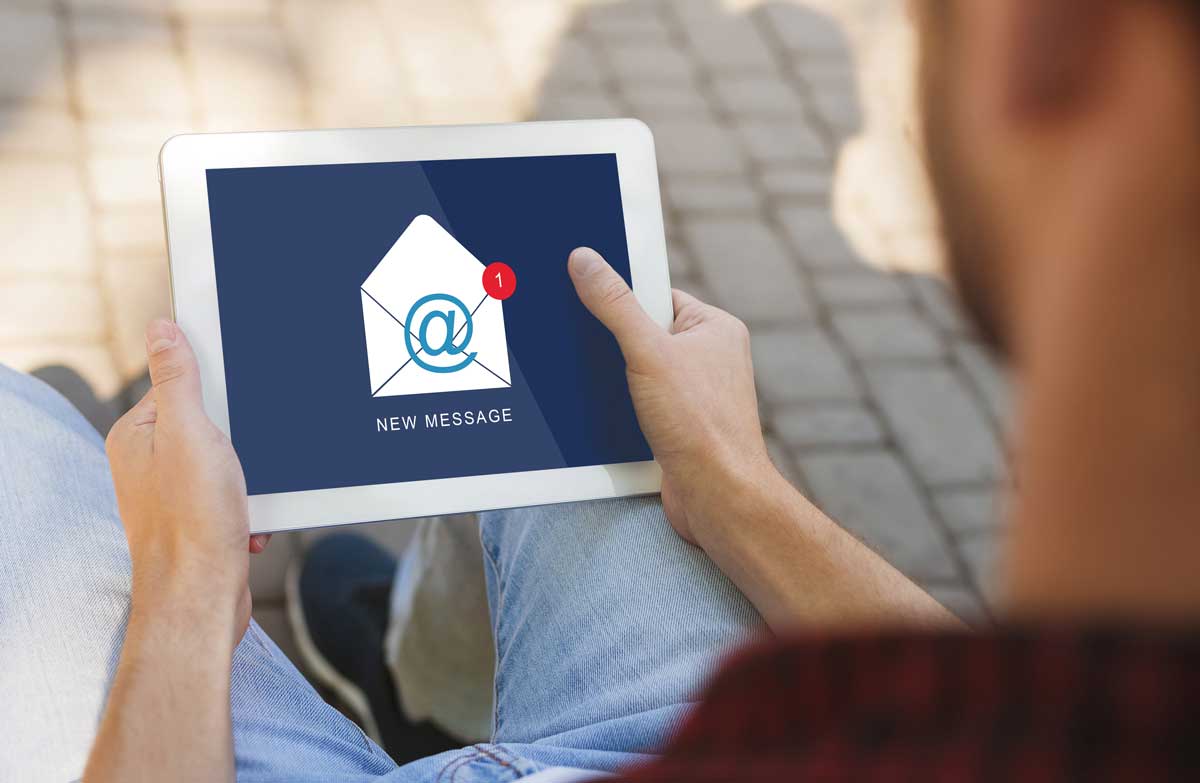
5 manières de limiter les publicités Google sur votre boite Gmail
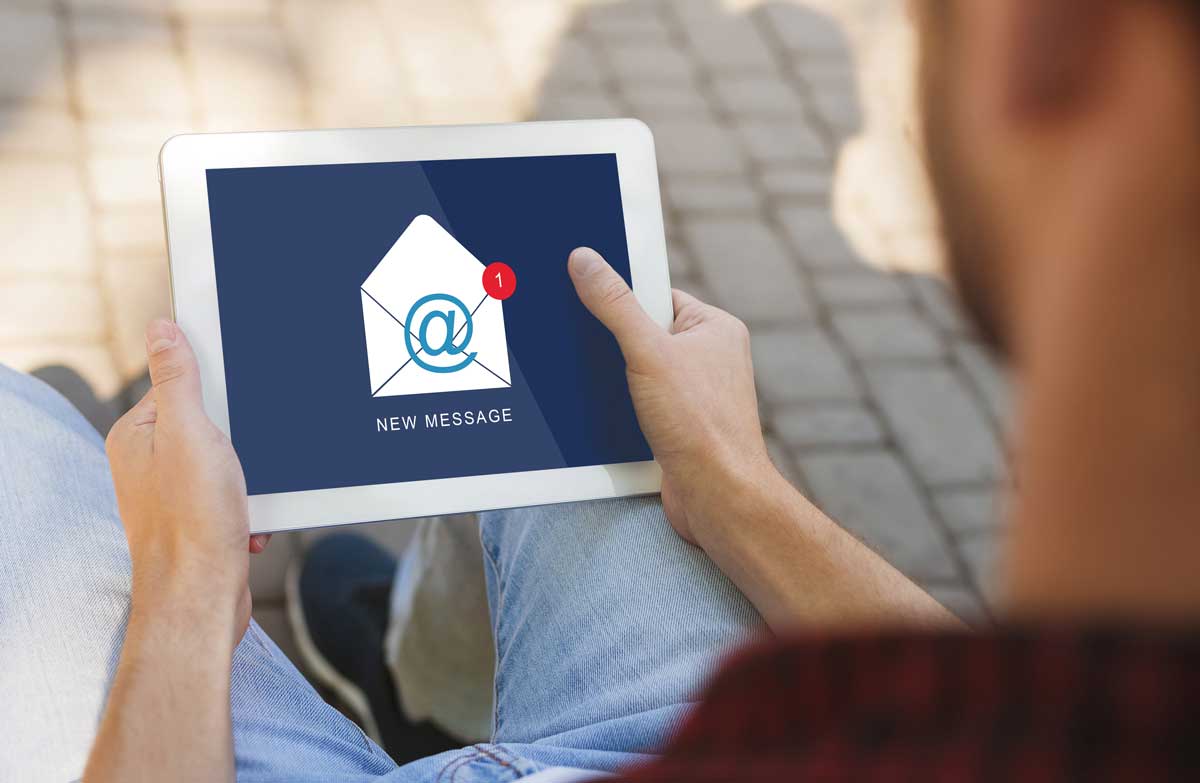
5 manières de limiter les publicités Google sur votre boite Gmail
Si Google fait partie des entreprises les plus prospères de la planète, c’est bien parce qu’elle est capable de constamment monétiser ses produits en redoublant d’ingéniosité. Si cela est vrai du moteur de recherche, ça l’est également de la boite email du géant américain. L’équipe de Gmail a en effet développé au fil des années des stratégies permettant à l’entreprise de fructifier. L’une des ces techniques, c’est de faire apparaître parmi vos messages des courriels de publicité intégrés, mais aussi des annonces intrusives. Vous souhaitez être le moins possible la cible de ces promotions indésirées ? Nous vous présentons ici quelques techniques pour réduire ce type de spam.
Comment sont alimentées ces annonces ?
La plupart du temps, Gmail va se servir de votre historique de navigation pour connaître vos centres d’intérêt et vous envoyer des publicités plus susceptibles de vous séduire.
Vous avez par exemple recherché sur Google un site de casino en ligne ? Vous avez ensuite voulu comprendre quelles étaient les règles des machines à sous ou d’autres jeux de hasard en faisant des recherches sur Google ? Et bien Gmail vous proposera de retrouver d’autres conseils ici parmi vos emails en faisant apparaître des annonces pour des sites en lien avec les jeux d’argent.
Si cela peut être pratique aux yeux de certains utilisateurs qui seront ravis de découvrir de nouvelles entreprises en lien avec leurs centres d’intérêt, d’autres trouvent cela trop invasif. Vous pouvez alors choisir de surfer sur internet via un autre moteur de recherche ou via des onglets « privés » pour que votre activité ne soit pas traquée par Google.
Basculez vers la version avec des catégories
Il y a plusieurs années déjà, Gmail a proposé à ses clients de basculer vers une version de la boite mail divisée automatiquement en trois catégories.

Dans la catégorie « Boite de réception », les emails principaux sont reçus. Dans la boite « Réseaux sociaux », l’intelligence artificielle vient placer directement vos messages en lien avec vos comptes Facebook, Twitter, etc. Dans la partie « Promotions » en revanche, Gmail détecte les emails à visée commerciale et les met à part.
C’est uniquement dans ces deux dernières catégories que des publicités apparaissent. Votre boite principale reste donc « non polluée ». Ainsi, si vous en avez assez de visionner ces pubs, basculez alors vers ce type de visuel pour être moins importuné qu’avec le mode classique. Si vous ne savez pas encore comment faire, une présentation du fonctionnement des annonces dans Gmail rédigée par l’équipe de Google vous permettra de vous y retrouver.
Supprimez totalement ces publicités
Dans le paragraphe précédent, nous avons vu comment il était possible de créer des catégories automatiques pour ne plus être envahi d’annonces dans sa boite principale. Peut-être trouvez-vous ces stratégies de marketing toujours trop pesantes et préférez-vous les supprimer totalement. Voici alors un parcours qui devrait vous permettre de désactiver ces annonces :
- Depuis votre PC, cliquez en haut à droite de votre écran sur l’icône qui représente une roue crantée, puis cliquez ensuite sur « Paramètres » ;
- Sélectionnez l’onglet « Voir tous les paramètres » où des options plus détaillées seront visibles ;
- Cliquez sur l’onglet « Libellés » en haut puis descendez dans la section intitulée « Catégories » où vous trouverez la partie « Afficher dans la liste des messages » ;
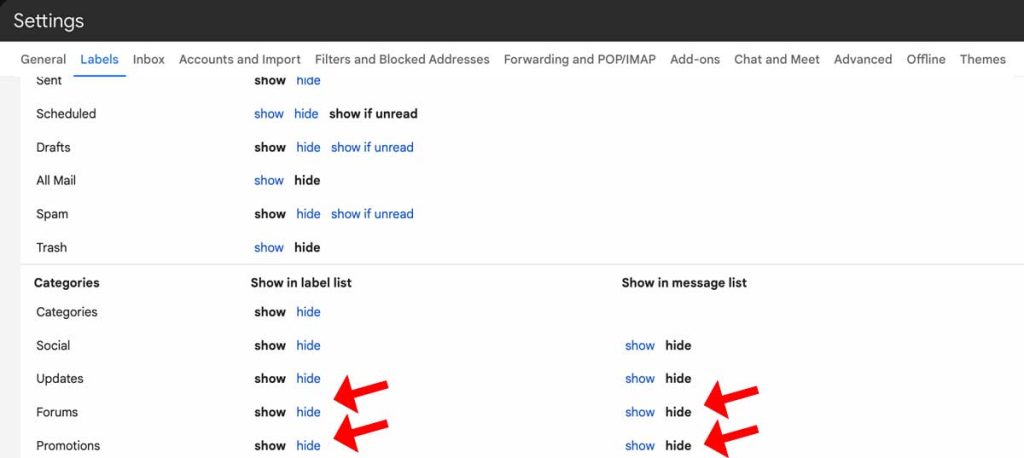
- Vous n’aurez plus qu’à choisir le bouton « Masquer » – et cela pour toutes les catégories disponibles, à savoir : « Réseaux Sociaux », « Forums », « Notifications » et « Promotions ».
Notez que les publicités devraient disparaître des onglets sélectionnés, mais cela uniquement depuis un ordinateur. L’option n’est en effet pas désactivable via un mobile pour le moment.